Heim >Web-Frontend >PS-Tutorial >So fügen Sie eine lange horizontale Linie in ps hinzu
Methode hinzufügen: Öffnen Sie zunächst die Software, klicken Sie auf die kleine dreieckige Schaltfläche neben „Pinselwerkzeug“ auf der linken Seite, wählen Sie „Pinselwerkzeug/Bleistiftwerkzeug“ und passen Sie dann im neuen Fenster die entsprechende Dicke und Farbe an erscheint; schließlich halten Sie die Umschalttaste gedrückt. Drücken und ziehen Sie die Maus, um eine lange horizontale Linie zu zeichnen.

Die Betriebsumgebung dieses Tutorials: Windows 10-System, Adobe Photoshop CS6-Version, Dell G3-Computer.
Wir laden zuerst die PS-Software herunter, klicken, um die Software zu öffnen und die entsprechende Seite aufzurufen.
Fügen Sie in der PS-Software ein weißes Hintergrundbild ein und wählen Sie das Pinsel- oder Stiftwerkzeug in der linken Symbolleiste aus.
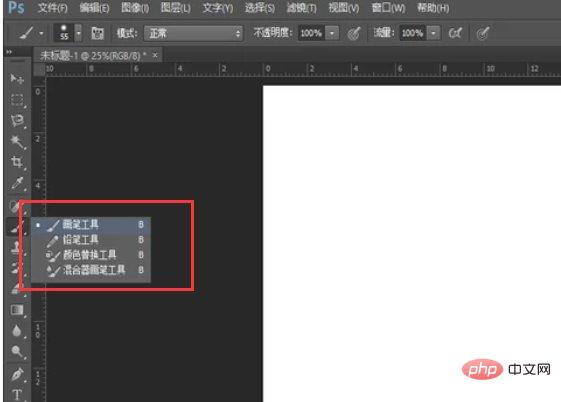
Anschließend passen wir die passende Pinselstärke und Pinselfarbe an.
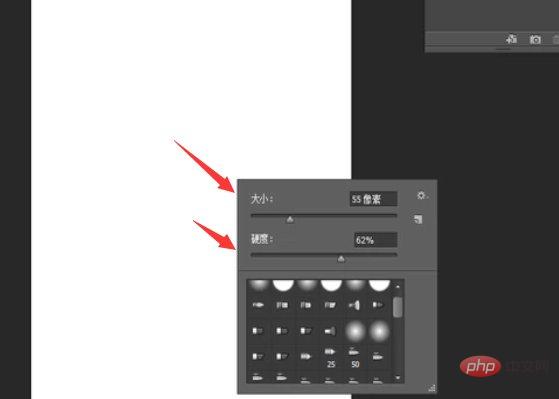
Halten Sie die Umschalttaste gedrückt und ziehen Sie. Bewegen Sie die Maus horizontal, um eine horizontale gerade Linie zu zeichnen, und bewegen Sie die Maus vertikal, um eine vertikale gerade Linie zu zeichnen.
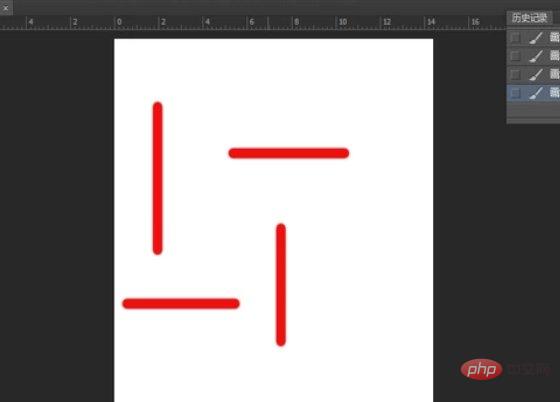
Empfohlenes Tutorial: „PS-Tutorial“
Das obige ist der detaillierte Inhalt vonSo fügen Sie eine lange horizontale Linie in ps hinzu. Für weitere Informationen folgen Sie bitte anderen verwandten Artikeln auf der PHP chinesischen Website!